[해결됨] 운영 체제를 찾을 수 없음 오류
게시 됨: 2017-08-29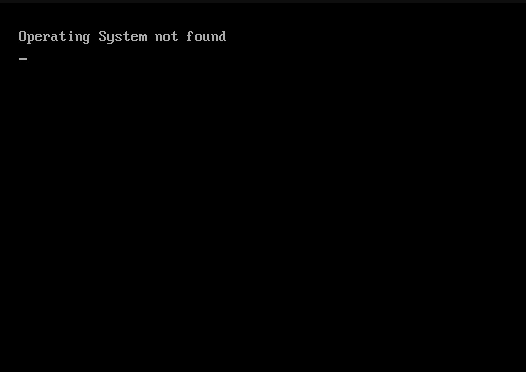
운영 체제를 찾을 수 없음 오류 수정: Windows를 시작할 때 갑자기 검은 화면에 "운영 체제를 찾을 수 없습니다"라는 오류 메시지가 표시되면 Windows로 부팅할 수 없기 때문에 큰 문제가 됩니다. 오류 자체는 운영 체제가 없거나 Windows에서 읽을 수 없기 때문에 어떻게든 Windows를 부팅할 수 없음을 나타냅니다. 음, 오류는 하드웨어 또는 소프트웨어 문제로 인해 발생할 수 있습니다. 시스템 구성에 따라 시작 시 다음 오류 메시지가 나타납니다.
운영 체제를 찾을 수 없습니다
운영 체제를 찾을 수 없습니다. 운영 체제가 포함되지 않은 모든 드라이브의 연결을 끊으십시오. 다시 시작하려면 Ctrl+Alt+Del을 누르십시오.
운영 체제 누락
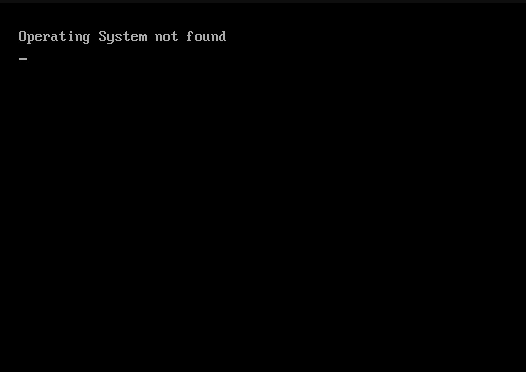
위의 모든 오류 메시지는 운영 체제를 찾을 수 없거나 누락되어 Windows를 부팅할 수 없음을 의미합니다. 이제 이 오류가 발생하는 주요 원인이 무엇인지 살펴보겠습니다.
- 잘못된 BIOS 구성
- BIOS가 하드 디스크를 감지하지 못함
- BCD가 손상되었거나 손상되었습니다.
- 하드 디스크가 물리적으로 손상됨
- MBR(마스터 부트 레코드)이 손상되었거나 손상되었습니다.
- 호환되지 않는 파티션은 활성으로 표시됩니다.
이제 시스템 구성 및 환경에 따라 위의 이유 중 하나로 인해 운영 체제를 찾을 수 없음 오류가 발생할 수 있습니다. 따라서 시간을 낭비하지 않고 아래 나열된 문제 해결 단계를 통해 실제로 운영 체제를 찾을 수 없음 오류를 수정하는 방법을 살펴보겠습니다.
내용물
- [해결됨] 운영 체제를 찾을 수 없음 오류
- 방법 1: BIOS 구성을 기본값으로 재설정
- 방법 2: 올바른 부팅 디스크 우선 순위 설정
- 방법 3: 하드 디스크 진단 테스트 실행
- 방법 4: 시작/자동 복구 실행
- 방법 5: BCD 복구 또는 재구축
- 방법 6: 올바른 파티션을 활성으로 설정
- 방법 7: Windows 10 설치 복구
[해결됨] 운영 체제를 찾을 수 없음 오류
방법 1: BIOS 구성을 기본값으로 재설정
1. 랩탑을 끈 다음 켜고 동시에 F2, DEL 또는 F12 (제조업체에 따라 다름)를 눌러 BIOS 설정으로 들어갑니다.
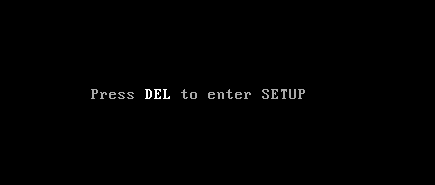
2.이제 기본 구성을 로드 하려면 재설정 옵션을 찾아야 하며 기본값으로 재설정, 공장 기본값 로드, BIOS 설정 지우기, 설정 기본값 로드 또는 이와 유사한 이름으로 지정될 수 있습니다.
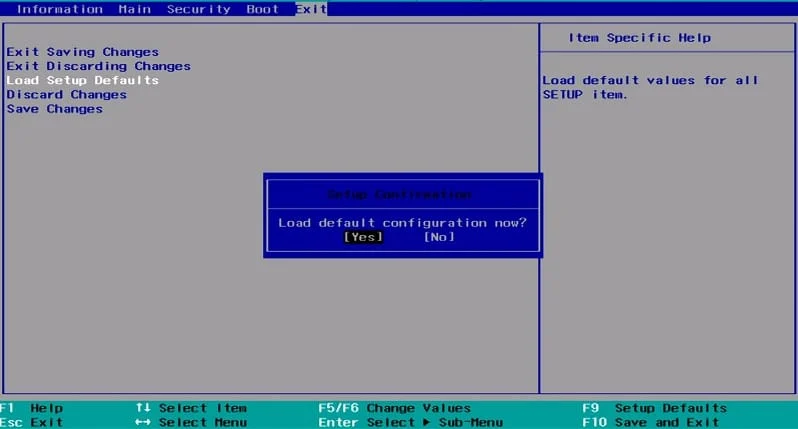
3. 화살표 키로 선택하고 Enter 키를 누른 다음 작업을 확인합니다. 이제 BIOS 가 기본 설정을 사용합니다.
4. 다시 시스템에 로그인을 시도하고 운영 체제를 찾을 수 없음 오류를 수정할 수 있는지 확인하십시오.
방법 2: 올바른 부팅 디스크 우선 순위 설정
부팅 순서가 제대로 설정되지 않았기 때문에 " 운영 체제 를 찾을 수 없음 오류 " 오류가 표시될 수 있습니다. 이는 컴퓨터가 운영 체제가 없는 다른 소스에서 부팅을 시도하여 그렇게 하지 못함을 의미합니다. 이 문제를 해결하려면 부팅 순서에서 하드 디스크를 최우선으로 설정해야 합니다. 적절한 부팅 순서를 설정하는 방법을 살펴보겠습니다.
1. 컴퓨터가 시작되면(부팅 화면 또는 오류 화면 전) Delete 또는 F1 또는 F2 키(컴퓨터 제조업체에 따라 다름)를 반복해서 눌러 BIOS 설정 으로 들어갑니다.
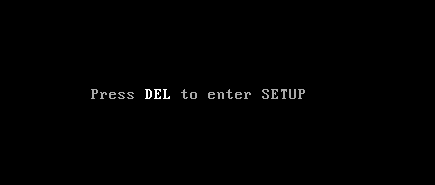
2. BIOS 설정에 들어가면 옵션 목록에서 Boot(부팅) 탭을 선택합니다.
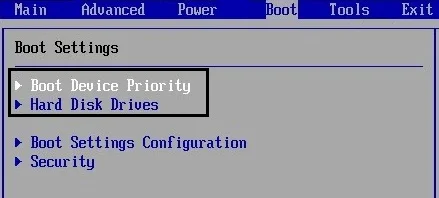
3. 이제 컴퓨터 하드 디스크 또는 SSD 가 부팅 순서에서 최우선 순위로 설정되어 있는지 확인합니다. 그렇지 않은 경우 위쪽 또는 아래쪽 화살표 키를 사용하여 하드 디스크를 맨 위에 설정합니다. 이는 컴퓨터가 다른 소스가 아닌 하드 디스크에서 먼저 부팅됨을 의미합니다.
4. 마지막으로 F10 키를 눌러 이 변경 사항을 저장하고 종료합니다. 여기에는 Fix Operating System Not Found Error 가 있어야 하며 그렇지 않은 경우 계속합니다.
방법 3: 하드 디스크 진단 테스트 실행
여전히 운영 체제를 찾을 수 없음 오류 를 수정할 수 없다면 하드 디스크에 문제가 있을 수 있습니다. 이 경우 기존 HDD 또는 SSD를 새 것으로 교체하고 Windows를 다시 설치해야 합니다. 그러나 결론을 내리기 전에 진단 도구를 실행하여 실제로 하드 디스크를 교체해야 하는지 여부를 확인해야 합니다.
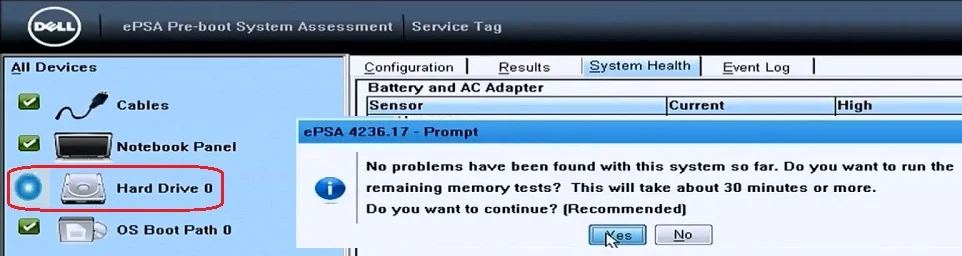

진단을 실행하려면 PC를 다시 시작하고 컴퓨터가 시작되면(부팅 화면 전) F12 키를 누르고 부팅 메뉴가 나타나면 유틸리티 파티션으로 부팅 옵션 또는 진단 옵션을 강조 표시하고 Enter 키를 눌러 진단을 시작합니다. 그러면 시스템의 모든 하드웨어가 자동으로 검사되고 문제가 발견되면 다시 보고합니다.
방법 4: 시작/자동 복구 실행
1. Windows 10 부팅 가능한 설치 DVD를 넣고 PC를 다시 시작합니다.
2. CD 또는 DVD에서 부팅하려면 아무 키나 누르라는 메시지가 표시되면 아무 키나 눌러 계속합니다.
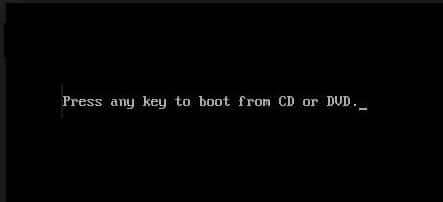
3. 언어 기본 설정을 선택하고 다음을 클릭합니다. 왼쪽 하단에서 컴퓨터 복구를 클릭 합니다.
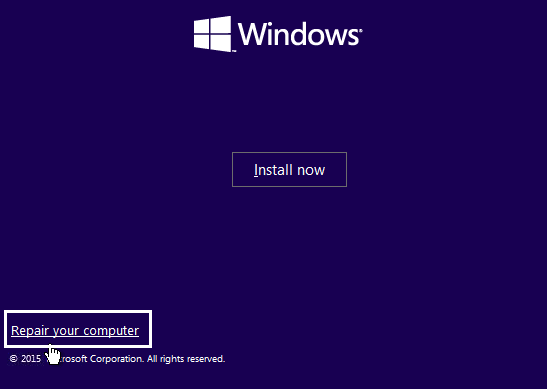
4. 옵션 선택 화면에서 문제 해결 을 클릭합니다.
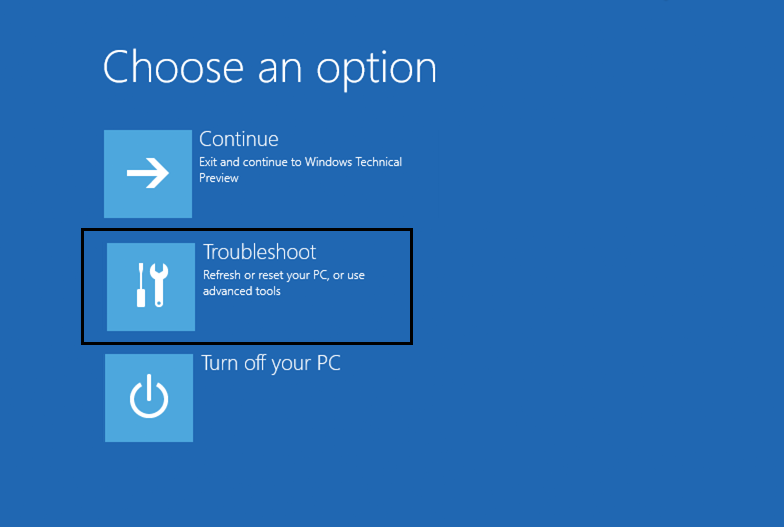
5. 문제 해결 화면에서 고급 옵션 을 클릭합니다.
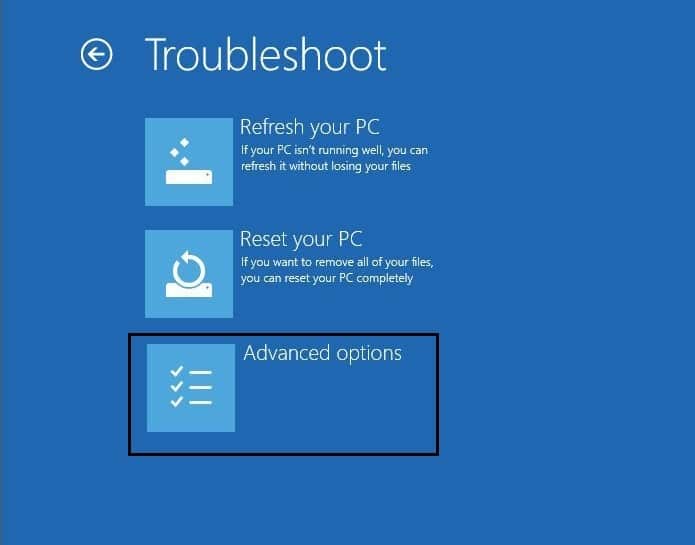
6. 고급 옵션 화면에서 자동 복구 또는 시동 복구 를 클릭합니다.
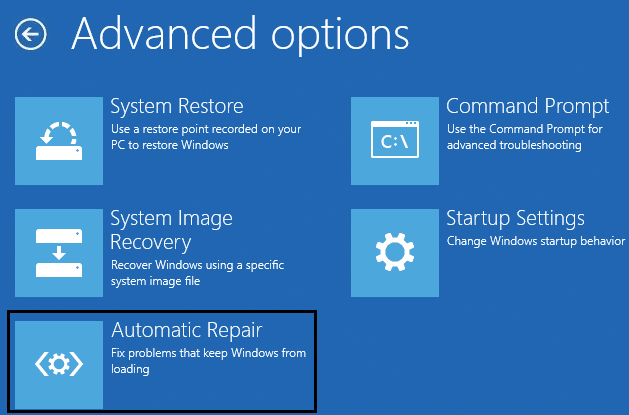
7. Windows 자동/시동 복구가 완료될 때까지 기다립니다.
8. 다시 시작하면 운영 체제를 찾을 수 없음 오류를 성공적으로 수정했습니다.
또한 자동 복구로 PC를 복구할 수 없는 문제를 해결하는 방법도 읽어보세요.
방법 5: BCD 복구 또는 재구축
1. 위의 방법을 사용하여 Windows 설치 디스크를 사용하여 명령 프롬프트를 엽니다.
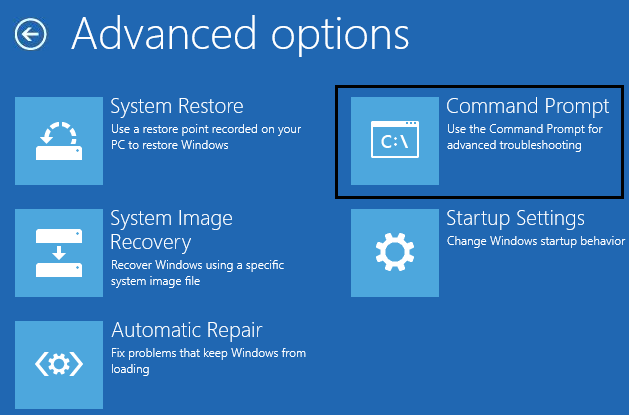
2. 이제 다음 명령을 하나씩 입력하고 각 명령 다음에 Enter 키를 누릅니다.
a) bootrec.exe /FixMbr b) bootrec.exe /FixBoot c) bootrec.exe /RebuildBcd
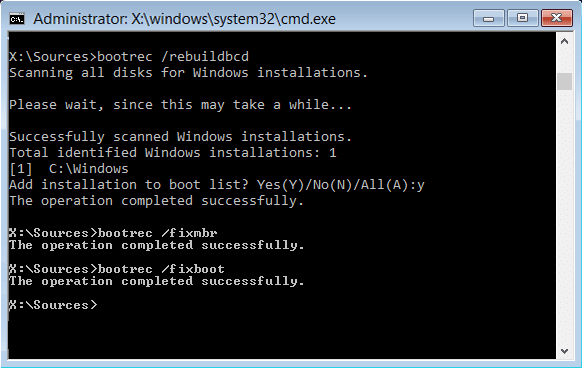
3. 위의 명령이 실패하면 cmd에 다음 명령을 입력합니다.
bcdedit /export C:\BCD_Backup 씨: CD 부팅 속성 bcd -s -h -r ren c:\boot\bcd bcd.old bootrec /RebuildBcd
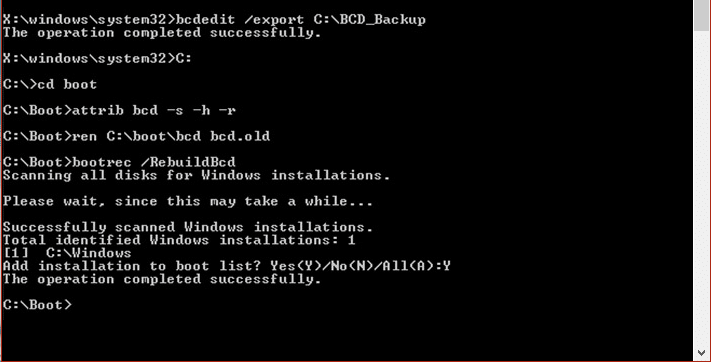
4. 마지막으로 cmd를 종료하고 Windows를 다시 시작합니다.
5.이 방법은 운영 체제를 찾을 수 없음 오류를 수정 하는 것 같지만 작동하지 않으면 계속하십시오.
방법 6: 올바른 파티션을 활성으로 설정
1. 다시 명령 프롬프트로 이동하여 다음을 입력합니다. diskpart
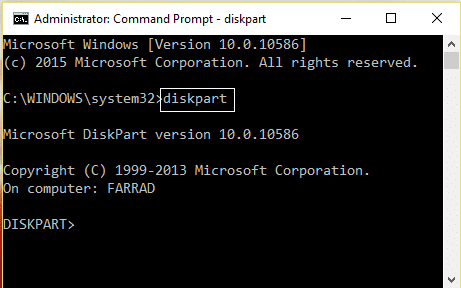
2. 이제 Diskpart에 다음 명령을 입력하십시오. (DISKPART를 입력하지 마십시오)
DISKPART> 디스크 1 선택
DISKPART> 파티션 1 선택
DISKPART> 활성
DISKPART> 종료
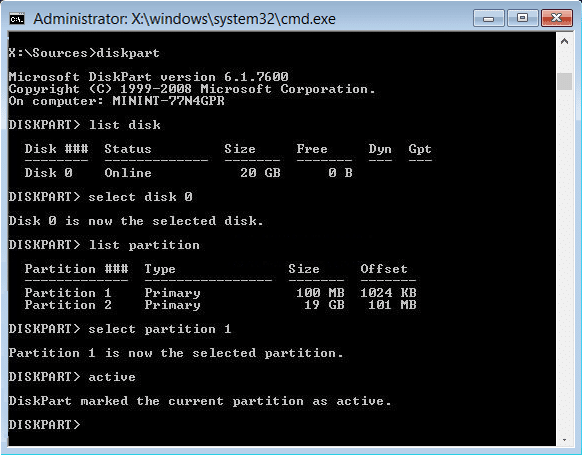
참고: 항상 시스템 예약 파티션(일반적으로 100mb)을 활성 상태로 표시하고 시스템 예약 파티션이 없으면 C: 드라이브를 활성 파티션으로 표시하십시오.
3. 변경 사항을 적용하고 방법이 작동하는지 확인하기 위해 다시 시작합니다.
방법 7: Windows 10 설치 복구
위의 해결 방법 중 어느 것도 효과가 없으면 하드 디스크가 정상임을 확신할 수 있지만 하드 디스크의 운영 체제 또는 BCD 정보가 삭제되었기 때문에 "운영 체제를 찾을 수 없음 오류" 오류가 표시될 수 있습니다. 이 경우 Windows 복구를 시도할 수 있지만 이 방법도 실패하면 남은 유일한 해결책은 새 Windows 복사본을 설치(새로 설치)하는 것입니다.
당신을 위해 추천 된:
- 디렉터리 이름이 잘못되었습니다 오류를 수정하는 방법
- 프록시 서버가 응답하지 않는 오류 수정
- Windows 10에서 누락된 Windows 스토어를 수정하는 방법
- Windows가 지정된 장치, 경로 또는 파일 오류에 액세스할 수 없음 수정
그것이 성공적으로 운영 체제를 찾을 수 없음 오류를 수정 했지만 이 게시물과 관련하여 여전히 질문이 있는 경우 댓글 섹션에서 자유롭게 질문하십시오.
